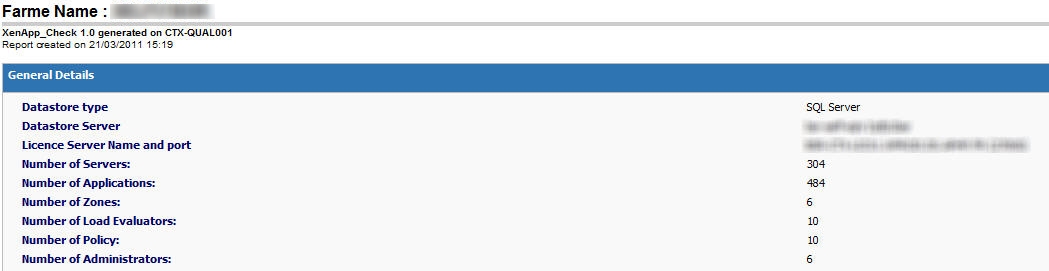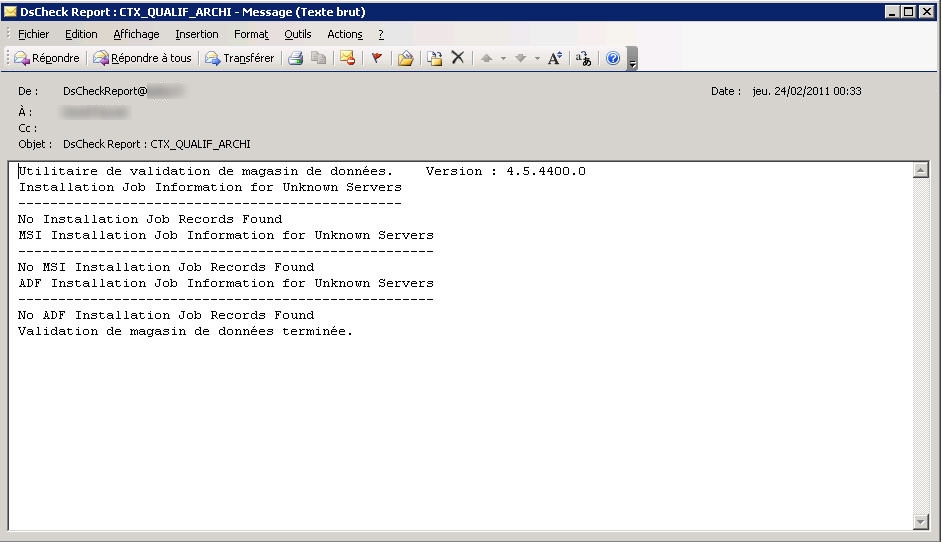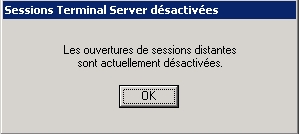MAJ :03/12/2014
Version : 2.6 (XA6x)
Le check du nombre de serveur(s) publié(s) au sein d’une application comprend désormais les Worker Groups (section “Server in Application(s)”)
Afin de connaitre l’état de nos fermes XenApp, nous avons mis en place un script powershell (XenApp_Check.ps1) afin que ce dernier nous remonte un ensemble d’informations permettant de se faire une idée précise de l’état de nos fermes XenApp.
XenApp_Check va générer un fichier .htm et procéder à un envoi de mail du rapport (format .html) afin que vous puissiez être informé où que vous soyez.
XenApp_Check (tout comme XenApp_InfoFarm) est très fortement inspiré pour la partie graphique du script vcheck de la communauté Vmware.
XenApp_Check va remonter une série d’informations permettant d’avoir une synthèse de la ferme XenApp accompagnée du résultat d’une série de checks (détaillés plus bas dans ce billet) permettant d’avoir un instantané de l’état de la ferme XenApp (très pratique le matin quand les admins arrivent par exemple, ou si vous devez intervenir sur une ferme XenApp que vous n’avez jamais administré 🙂 ).
XenApp_Check a été testé sur des serveurs Windows 2003 Fr sp2 et des fermes XenApp 5 fr en R01,R03 et R06, XenApp_CheckXA6 a été testé sur des serveurs 2008 R2 sp1 et des fermes en XenApp 6 R01.
Partie information :
- Nom de la ferme
- Type de datastore
- Serveur licence XenApp et son port
- Nombre d’application(s) de la ferme
- Nombre de serveur(s) de la ferme
- Nombre de stratégie(s) de la ferme
- Nombre de calculateur(s) de charge de la ferme
- Nombre d’administrateur(s)